
DeskTopShare(桌面屏幕共享)
v2.8.2.2 官方版- 軟件大小:3.66 MB
- 軟件語言:簡體中文
- 更新時間:2023-02-22
- 軟件類型:國產軟件 / 遠程監控
- 運行環境:WinXP, Win7, Win8, Win10, WinAll
- 軟件授權:免費軟件
- 官方主頁:http://www.yinrg.net/
- 軟件等級 :
- 介紹說明
- 下載地址
- 精品推薦
- 相關軟件
- 網友評論
DeskTopShare提供電腦桌面共享功能,可以將自己電腦的桌面內容共享給其他人查看,如果其他人已經打開桌面共享,可以在這款軟件上輸入對方的IP地址,連接完畢就可以顯示對方電腦桌面共享的內容,可以申請控制對方的電腦,可以鼠標點擊對方電腦桌面上的各種軟件,從而為對方演示桌面的軟件,演示電腦操作教程,演示游戲操作教程,軟件也提供文件共享功能,添加本地的文件到DeskTopShare就可以將其設置遠程共享,需要就可以下載體驗!
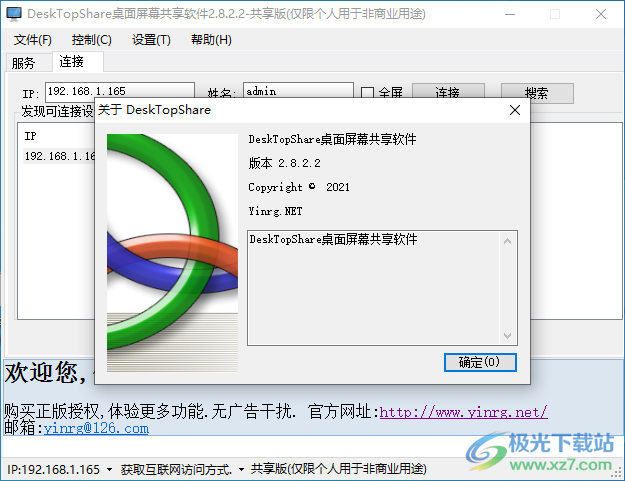
軟件功能
1、適用于各類辦公室會議,文檔評審,office文檔講演電腦端同步演示,電腦培訓演示。
2、可以在局域網內遠程顯示對方機器的桌面(支持遠程控制),支持桌面局部共享。
3、在兩臺電腦上同時運行DeskTopShare就可以啟動桌面共享功能
4、服務功能,如果你需要共享自己的屏幕就可以啟動服務界面上啟動桌面共享
5、連接功能,如果你需要控制對方的電腦,在連接界面輸入對方的IP地址創建遠程連接
6、可以在新的窗口顯示對方的屏幕內容,可以點擊申請控制獲取電腦操作權限
軟件特色
1、DeskTopShare可以發現可連接的多臺設備,全部啟桌面共享的設備都可以在軟件搜索到
2、只要設備在同一個局域網就可以在DeskTopShare軟件連接桌面
3、支持密碼設置功能,您可以在軟件添加連接密碼,輸入正確的密碼才能控制屏幕
4、支持發送系統聲音,可以同步自己電腦的聲音給對方
5、支持區域共享功能,可以在屏幕上選擇任意一個窗口區域共享給對方
使用方法
1、將DeskTopShare直接安裝到電腦,點擊下一步
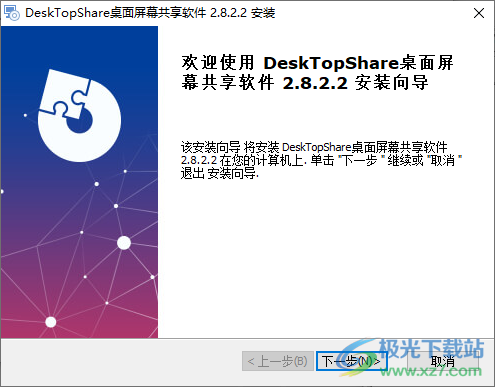
2、設置軟件的安裝地址C:Program Files (x86)Yinrg.NETDeskTopShare
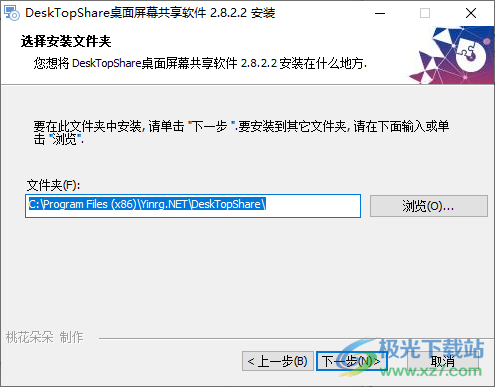
3、啟動DeskTopShare就可以在軟件上打開桌面共享功能,在其他電腦就可以連接設備查看桌面
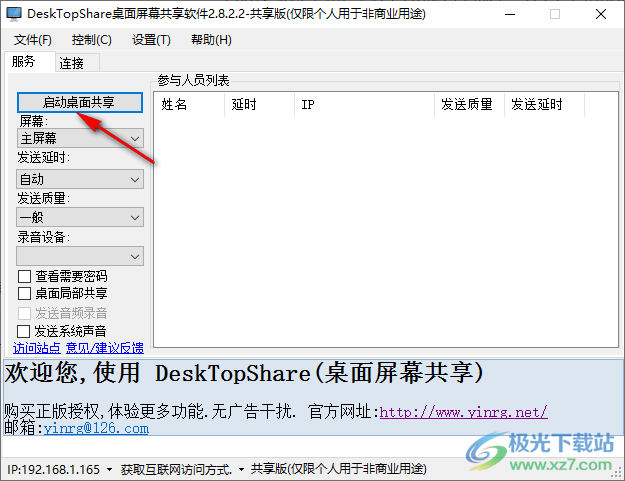
4、輸入設備的IP地址,點擊連接功能就可以查看對方設置的共享桌面內容
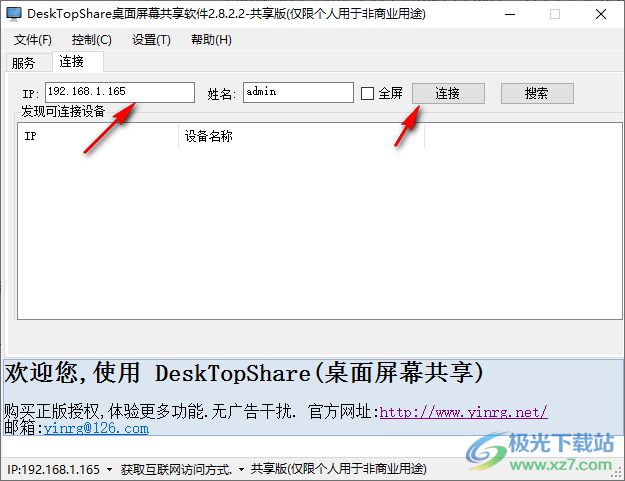
5、共享桌面如圖所示,可以顯示對方屏幕的內容,點擊申請控制就可以操作對方電腦
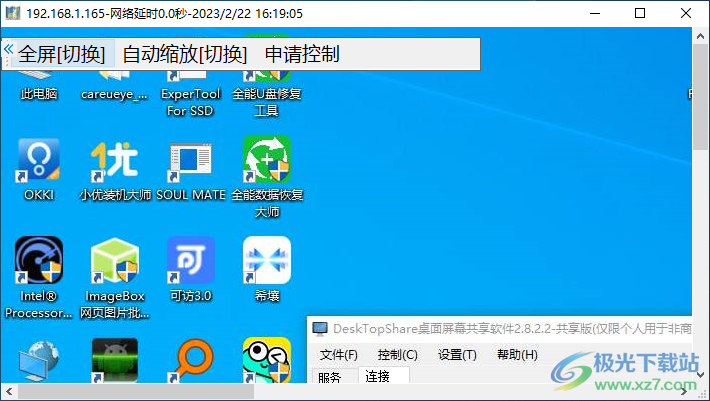
6、點擊搜索按鈕就可以發現可以連接的設備,局域網的電腦啟動DeskTopShare桌面服務就可以在軟件搜索到
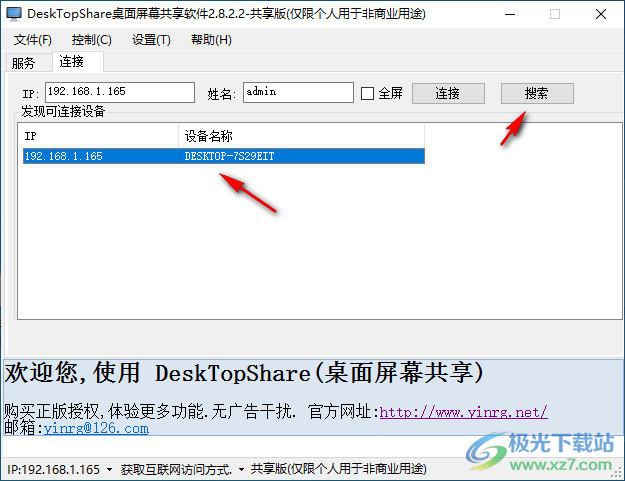
7、支持密碼設置功能,查看屏幕需要輸入密碼,也可以設置局部共享桌面內容
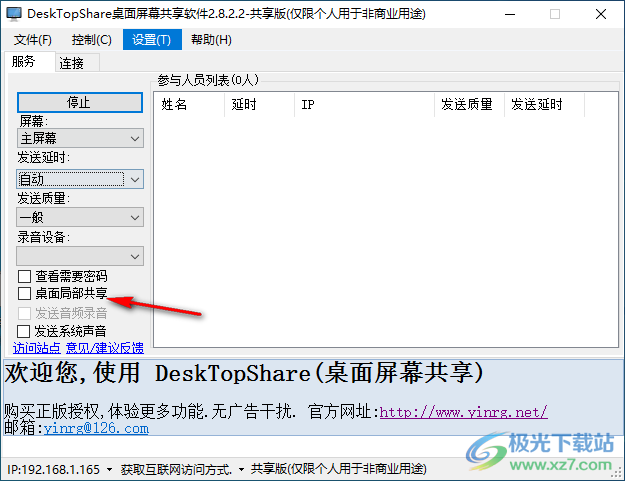
8、可以在軟件頂部點擊取消控制,直接關閉遠程控制
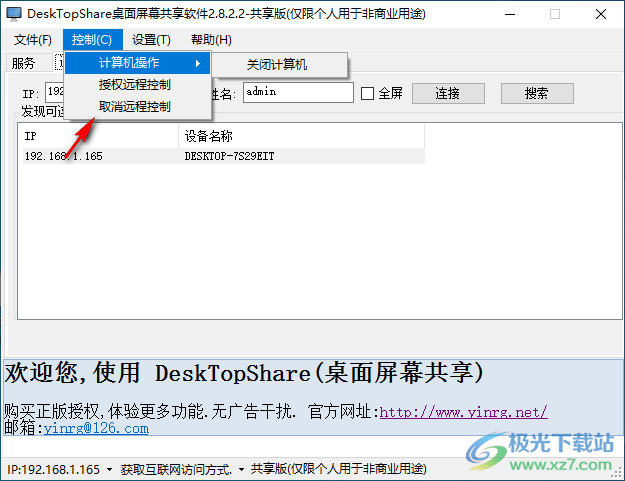
9、文件共享設置界面,可以選擇一個本地的文件到軟件設置共享,方便查看文件內容

10、系統設置
開機時自動運行
啟動后最小化主窗口
最小化時顯示在狀態欄
啟動后默認[啟動桌面共享]
屏蔽廣告顯示
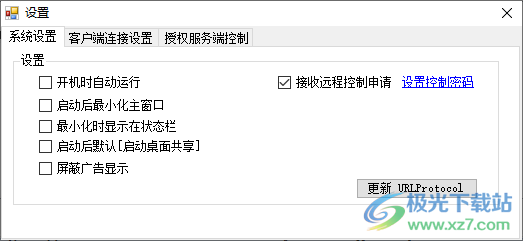
11、可以設置程序啟動后自動連接,程序啟動后自動連接到對應的IP,在下方輸入IP地址
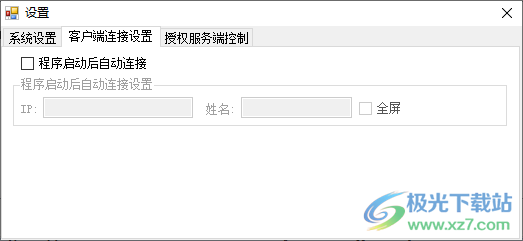
下載地址
- Pc版
DeskTopShare(桌面屏幕共享) v2.8.2.2 官方版
本類排名
本類推薦
裝機必備
換一批- 聊天
- qq電腦版
- 微信電腦版
- yy語音
- skype
- 視頻
- 騰訊視頻
- 愛奇藝
- 優酷視頻
- 芒果tv
- 剪輯
- 愛剪輯
- 剪映
- 會聲會影
- adobe premiere
- 音樂
- qq音樂
- 網易云音樂
- 酷狗音樂
- 酷我音樂
- 瀏覽器
- 360瀏覽器
- 谷歌瀏覽器
- 火狐瀏覽器
- ie瀏覽器
- 辦公
- 釘釘
- 企業微信
- wps
- office
- 輸入法
- 搜狗輸入法
- qq輸入法
- 五筆輸入法
- 訊飛輸入法
- 壓縮
- 360壓縮
- winrar
- winzip
- 7z解壓軟件
- 翻譯
- 谷歌翻譯
- 百度翻譯
- 金山翻譯
- 英譯漢軟件
- 殺毒
- 360殺毒
- 360安全衛士
- 火絨軟件
- 騰訊電腦管家
- p圖
- 美圖秀秀
- photoshop
- 光影魔術手
- lightroom
- 編程
- python
- c語言軟件
- java開發工具
- vc6.0
- 網盤
- 百度網盤
- 阿里云盤
- 115網盤
- 天翼云盤
- 下載
- 迅雷
- qq旋風
- 電驢
- utorrent
- 證券
- 華泰證券
- 廣發證券
- 方正證券
- 西南證券
- 郵箱
- qq郵箱
- outlook
- 阿里郵箱
- icloud
- 驅動
- 驅動精靈
- 驅動人生
- 網卡驅動
- 打印機驅動
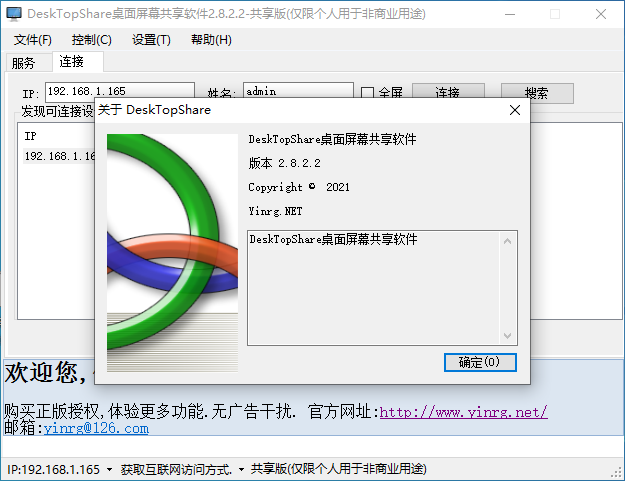
































網友評論